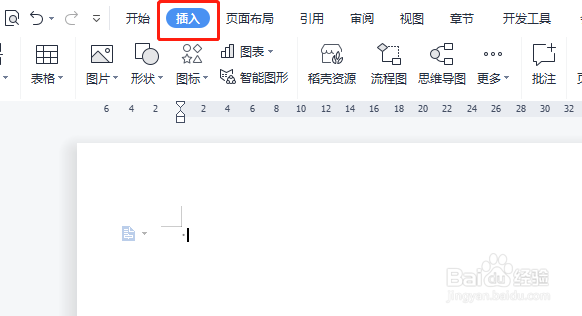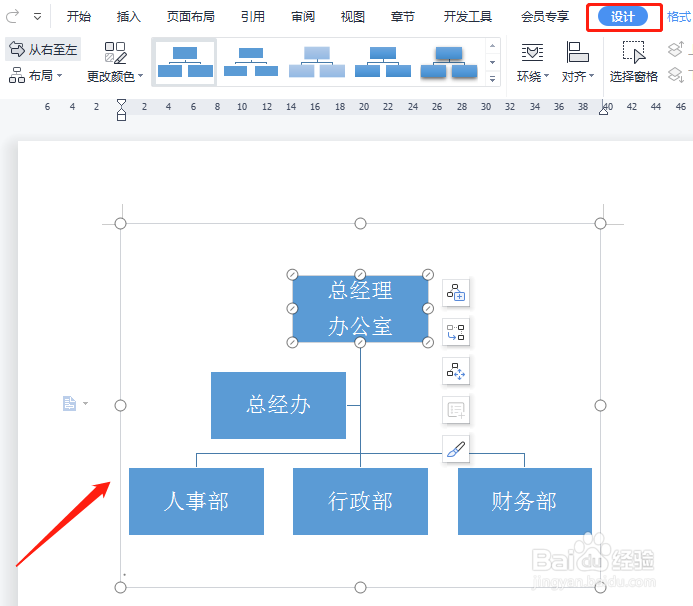Word软件如何制作组织结构图
1、新建一个Word文档,单击插入选项卡,如图所示。
2、在插入菜单中,我们选择智能图形。
3、在打开的智能图形窗口,单击层次结构,我们选择一种样式。
4、返回Word文档,可以看到插入的组织架构图。
5、在组织架构图中输入文字内容,单击设计选项卡。
6、在更改颜色下拉菜单中,选择彩色,我们选择其中一种样式。
7、最后设置完成,如下图所示。
声明:本网站引用、摘录或转载内容仅供网站访问者交流或参考,不代表本站立场,如存在版权或非法内容,请联系站长删除,联系邮箱:site.kefu@qq.com。
阅读量:79
阅读量:75
阅读量:38
阅读量:89
阅读量:31